
Od Windows 95 podporuje společnost Microsoft sdílení souborů a tiskáren. Tato síťová funkce je zvláště užitečná v domácích sítích, ale ve veřejných sítích může představovat bezpečnostní problém. Níže jsou uvedeny pokyny pro povolení této funkce, pokud chcete sdílet soubory a přístup k tiskárně se sítí, ale můžete také postupovat podle pokynů k deaktivaci sdílení souborů a tiskáren, pokud se vás to týká. Kroky pro povolení nebo zakázání sdílení souborů a tiskáren se v systémech Windows 10/8/7, Windows Vista a Windows XP mírně liší, proto při jejich vyvolání věnujte velkou pozornost rozdílům. Pokyny v tomto článku platí pro Windows 10, 8, 7, Vista a XP.
Povolte nebo zakažte sdílení souborů a tiskáren ve Windows 10, 8 a 7
-
Otevři Kontrolní panel. Nejrychlejší metodou je otevřít soubor Běh dialogové okno s Vyhrát + R. kombinace klávesnice a zadejte příkaz řízení a stiskněte Vstupte.
-
Vybrat Síť a internet pokud si prohlížíte kategorie v Ovládacích panelech, nebo přeskočte na krok 3, pokud vidíte jen spoustu ikon apletů Ovládacích panelů.
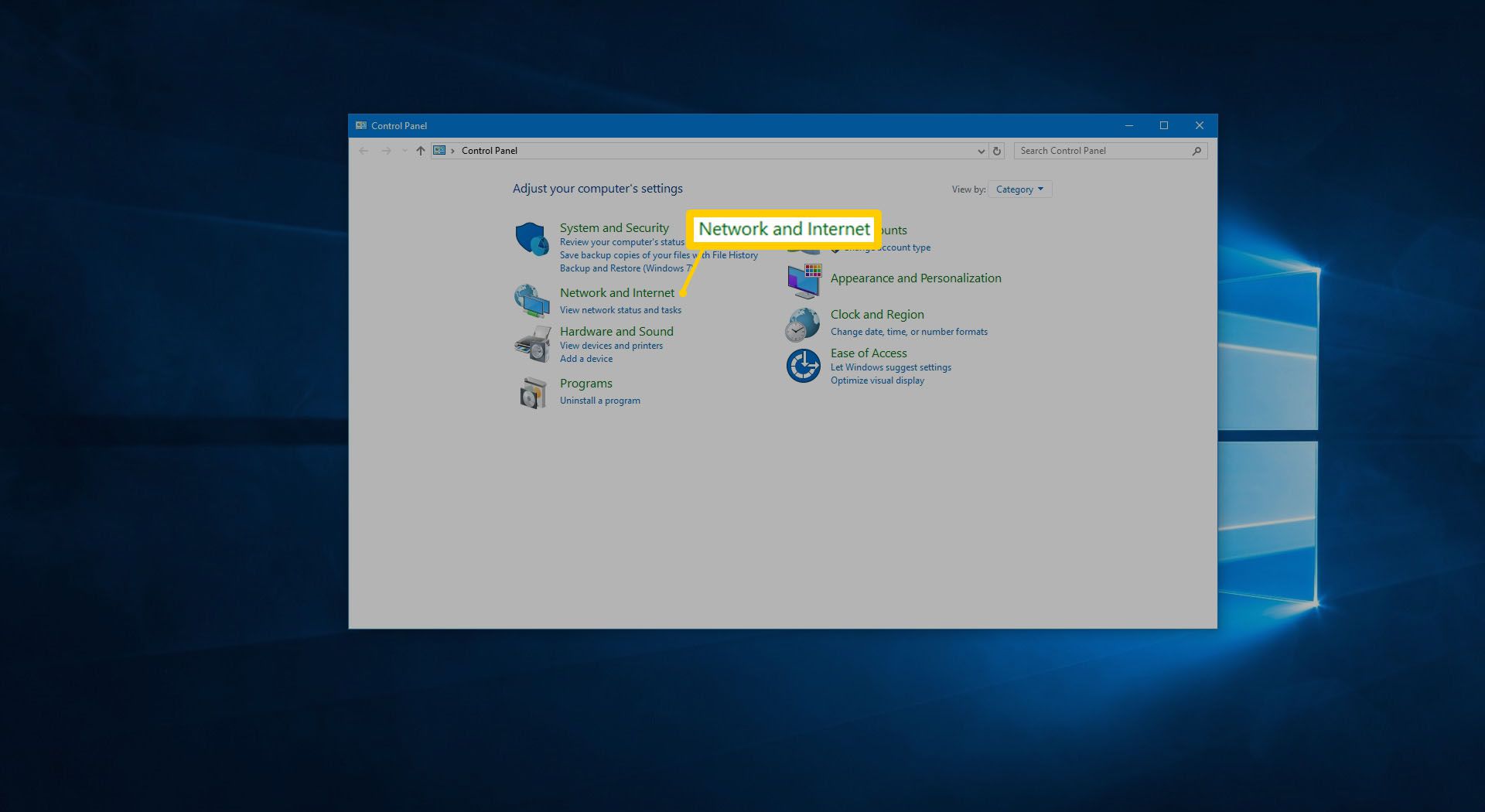
-
Otevřeno Centrum sítí a sdílení.
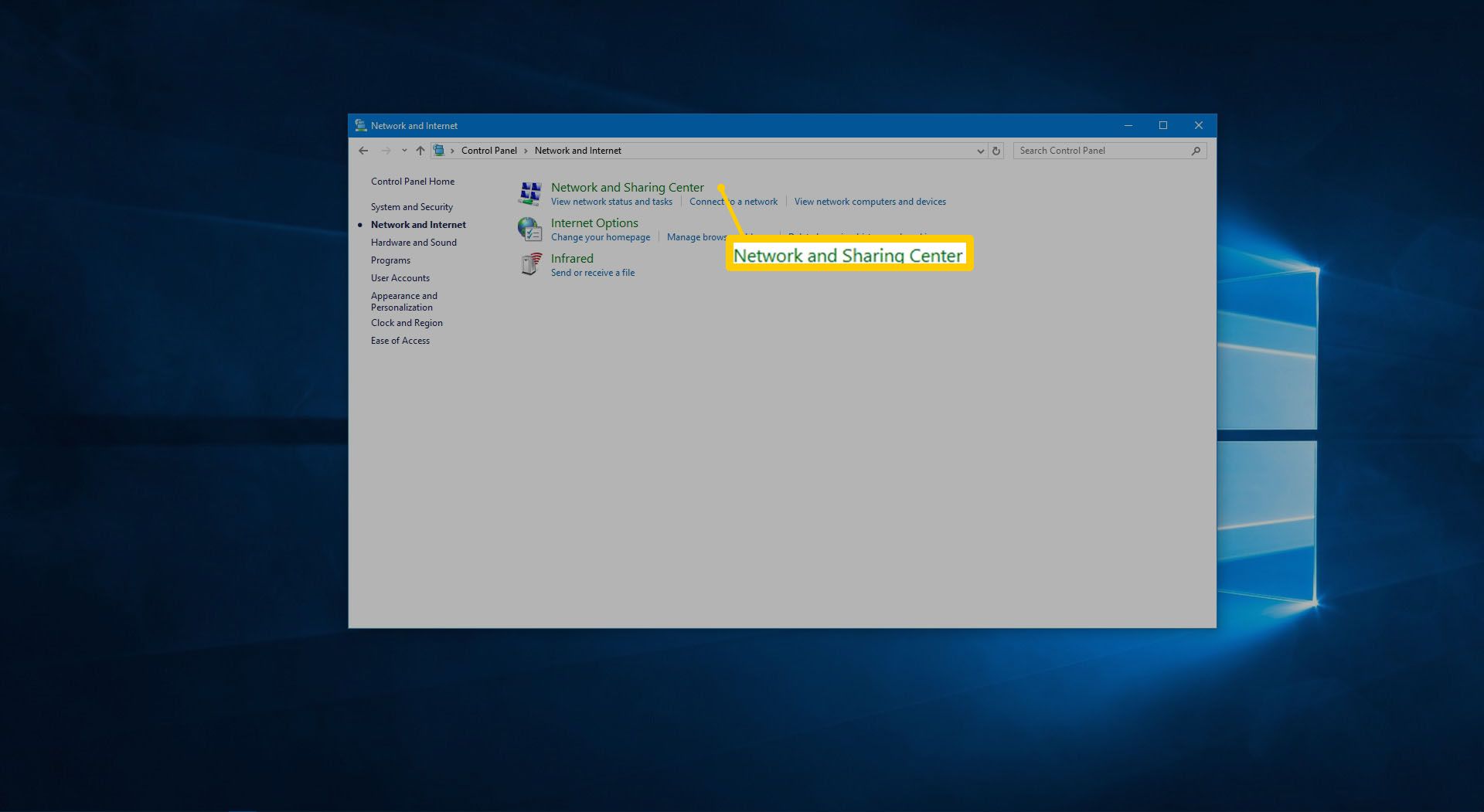
-
V levém podokně vyberte Změňte pokročilá nastavení sdílení. Zde jsou uvedeny různé sítě, které používáte. Pokud chcete zakázat sdílení souborů a tiskáren ve veřejné síti, otevřete tuto sekci. V opačném případě vyberte jiný.
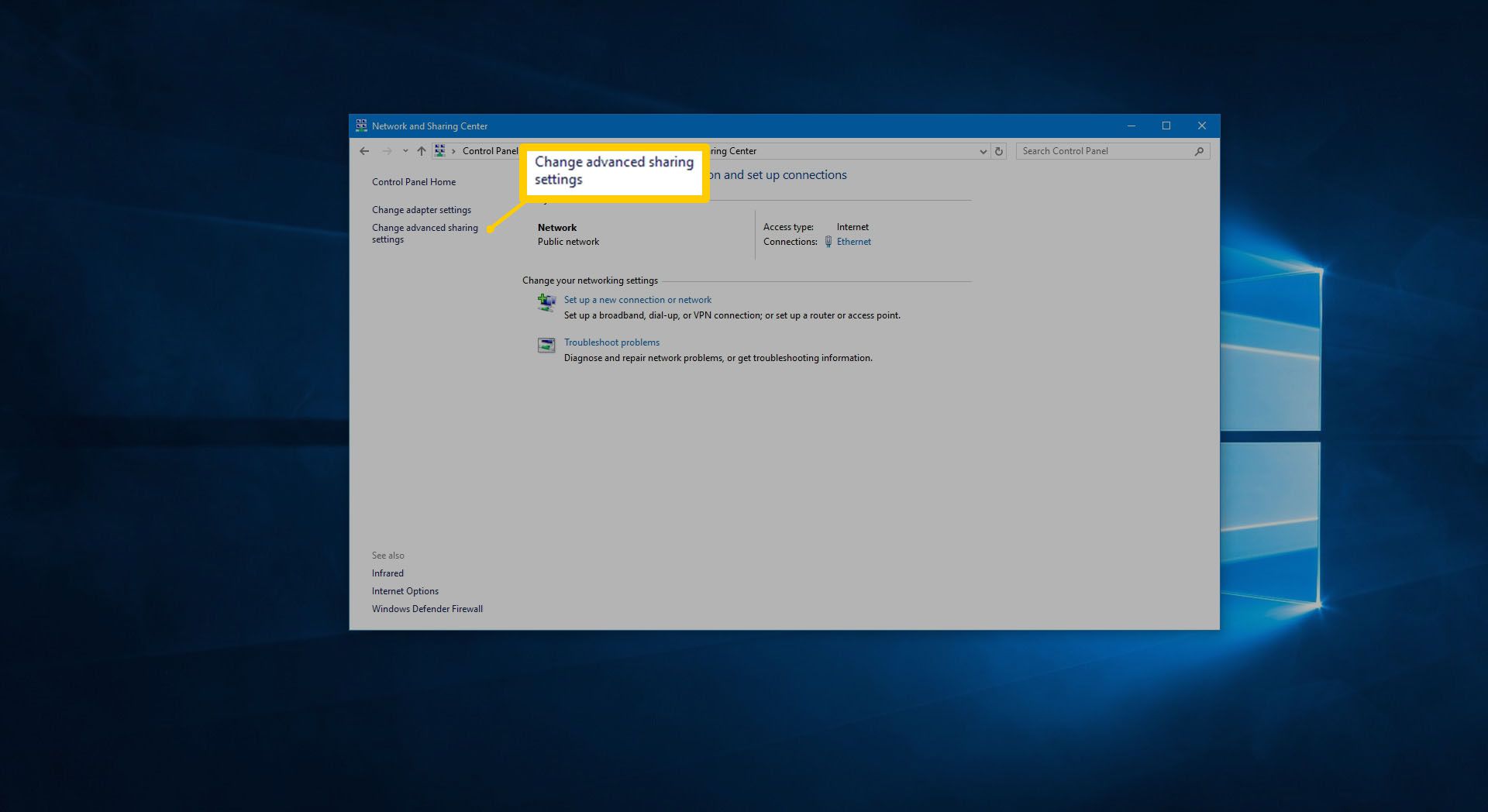
-
Najít Sdílení souborů a tiskáren části tohoto síťového profilu a upravte možnost výběrem buď Zapněte sdílení souborů a tiskáren nebo Vypněte sdílení souborů a tiskáren. V závislosti na vaší verzi systému Windows mohou být k dispozici i některé další možnosti sdílení. Mohou to zahrnovat možnosti sdílení veřejných složek, zjišťování sítě, domácí skupiny a šifrování sdílení souborů.
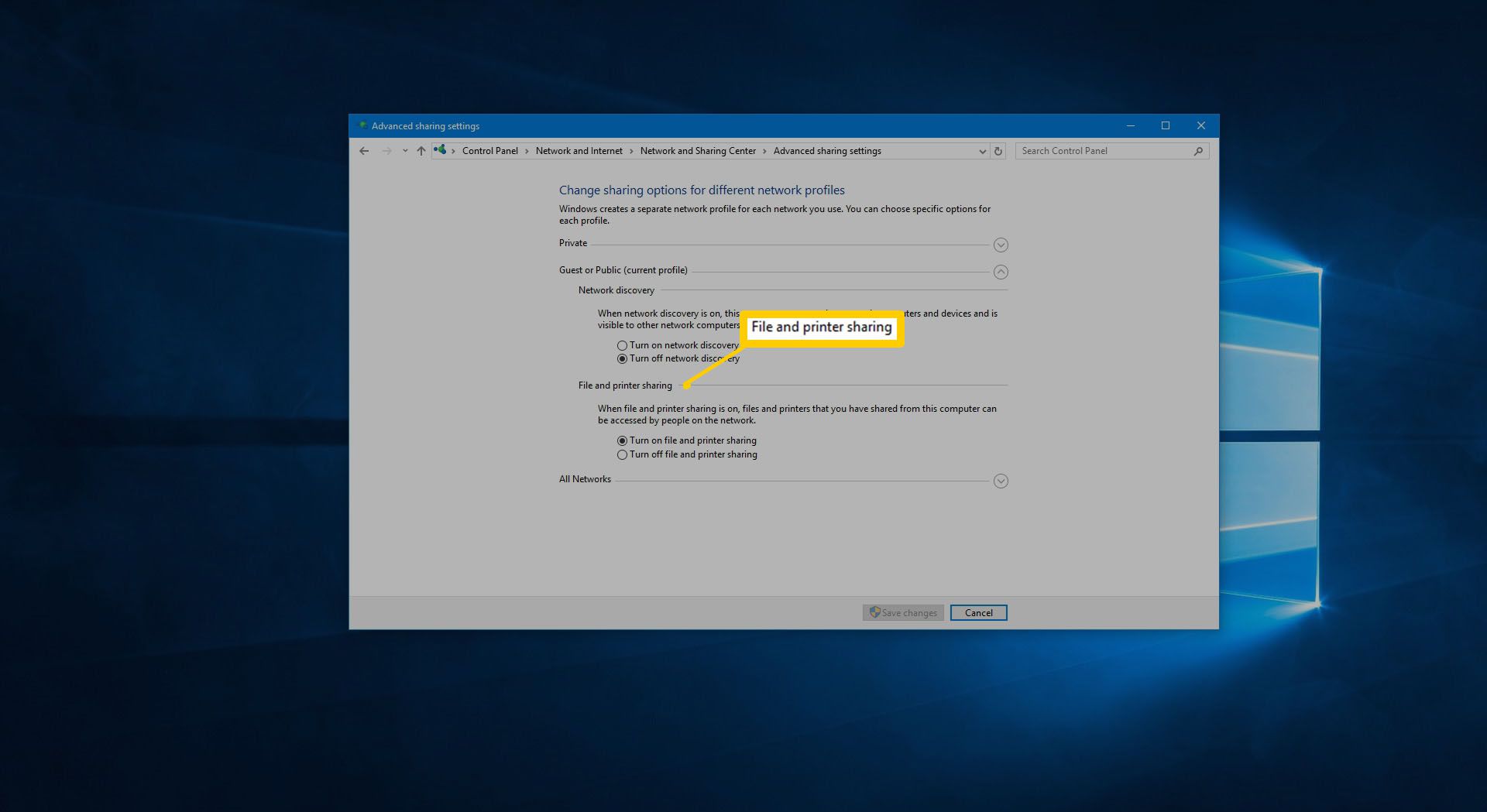
-
Vybrat Uložit změny.
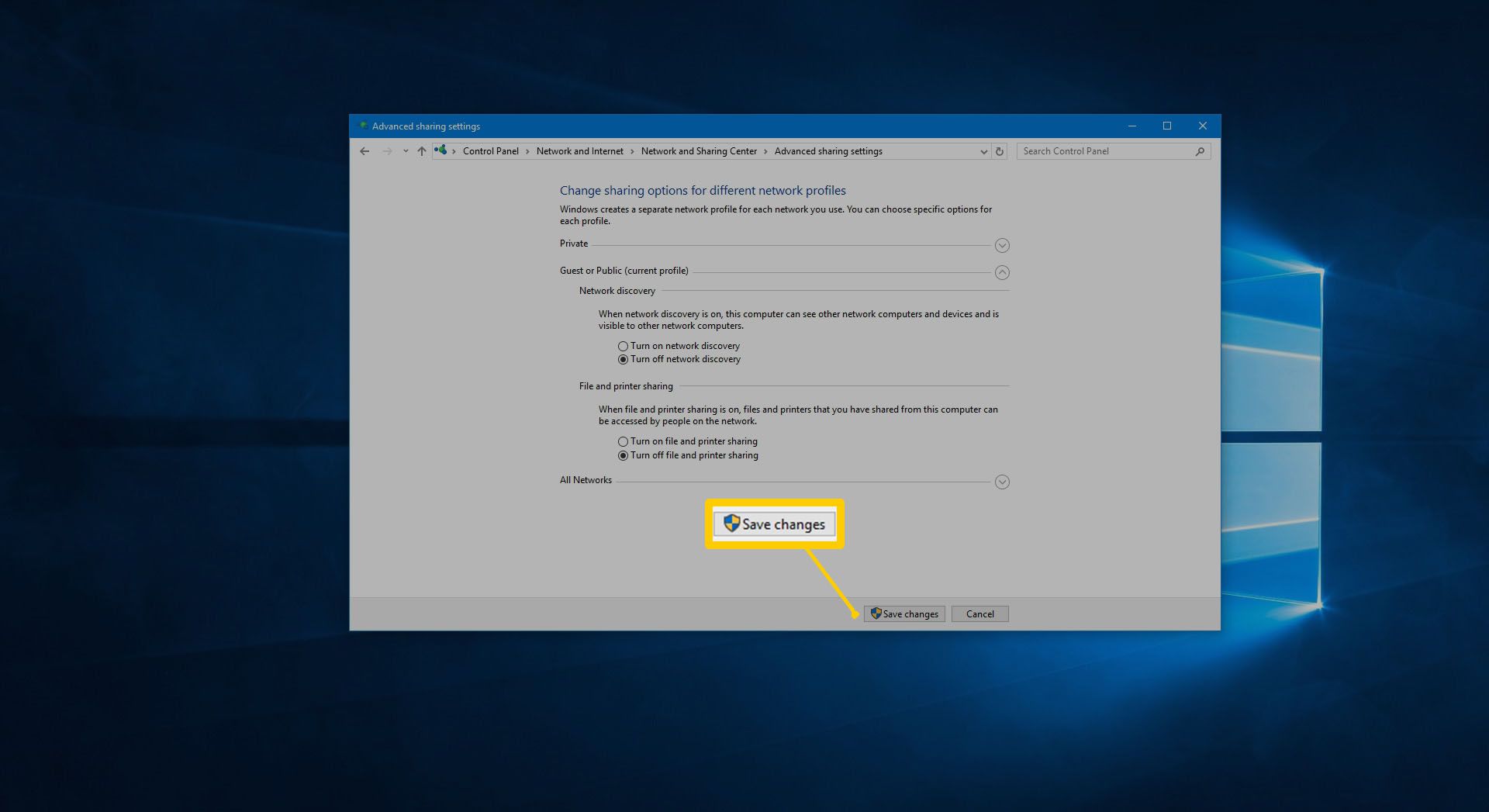
Výše uvedené kroky vám umožňují jemnější kontrolu nad sdílením souborů a tiskáren, ale také můžete tuto funkci povolit nebo zakázat prostřednictvím Kontrolní panel > Síť a internet > Síťová připojení. Klikněte pravým tlačítkem na síťové připojení a přejděte do Vlastnosti a poté Sítě tab. Zaškrtněte nebo zrušte zaškrtnutí Sdílení souborů a tiskáren pro sítě Microsoft.
Zapněte nebo vypněte sdílení souborů a tiskáren ve Windows Vista a XP
-
Otevřete Ovládací panely.
-
Vybrat Síť a internet (Vista) nebo Síťová a internetová připojení (XP), pokud jste v zobrazení kategorie, nebo přeskočte na krok 3, pokud vidíte ikony apletů ovládacího panelu.
-
V systému Windows Vista vyberte Centrum sítí a sdílení. V systému Windows XP vyberte Síťová připojení a poté přejděte ke kroku 5.
-
V levém podokně vyberte Spravujte připojení k síti.
-
Klepněte pravým tlačítkem na připojení, které by mělo mít zapnuto nebo vypnuto sdílení tiskárny a souborů, a vyberte Vlastnosti.
-
V Sítě (Vista) nebo Všeobecné (XP) ve vlastnostech připojení, zaškrtněte nebo zrušte zaškrtnutí políčka vedle Sdílení souborů a tiskáren pro sítě Microsoft.
-
Klikněte OK k uložení změn.